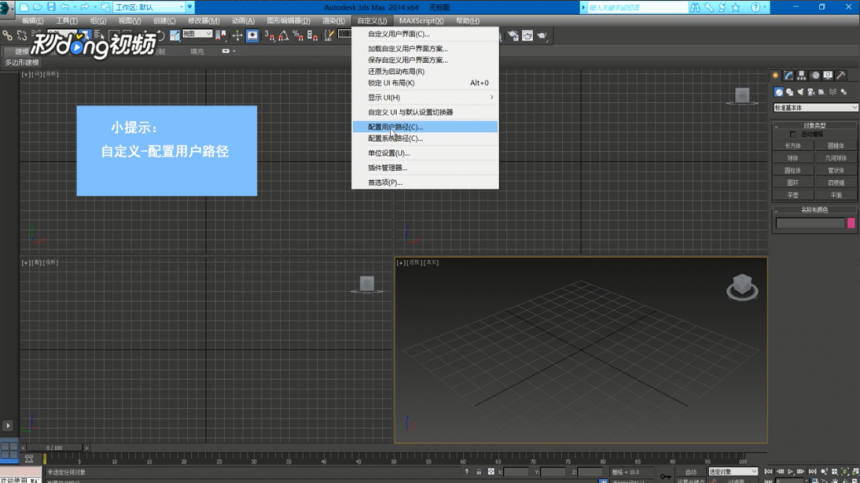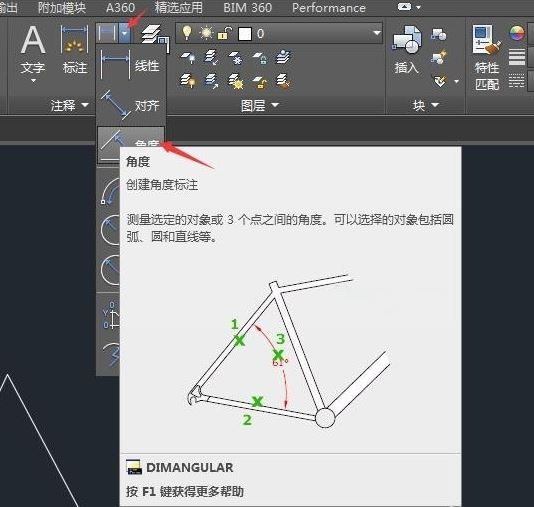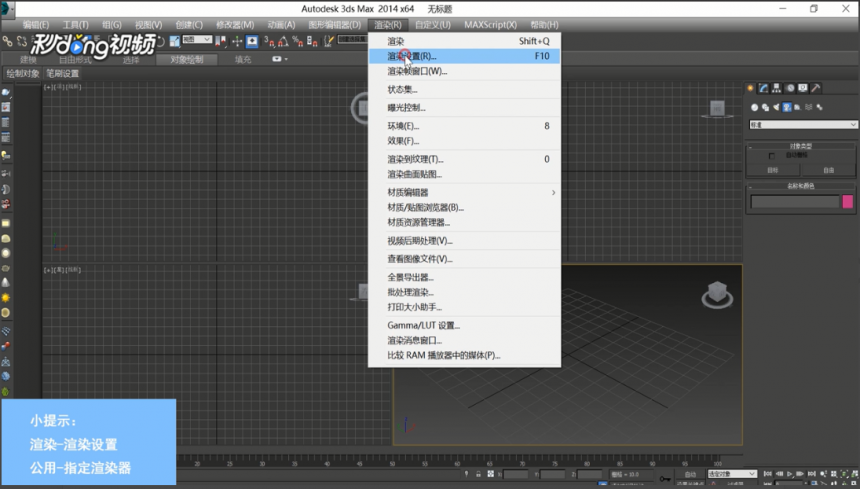缩放3dmax视口背景的操作步骤详解(3dmax2014视口背景怎么缩放)优质
3dmax视口背景应该怎么缩放呢?在上一期。我们讲解了3dmax视口背景在哪里能找到。可是在导入图片的过程之中。却发现图片的尺寸过大或过小。十分影响后续的建模参考。本期。云渲染农场就来好好讲一件。要怎么才能缩放3dmax视口背景里的图片尺寸。
3dmax视口背景怎么缩放
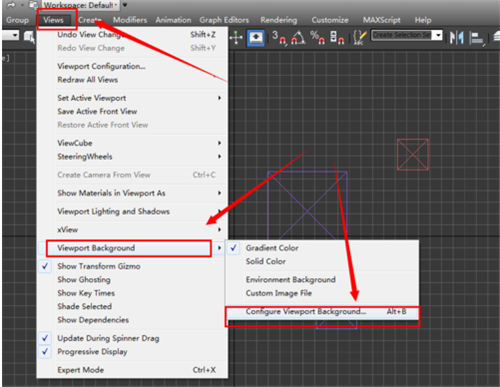
*在3dmax2015之前的版本。视口背景中有“匹配位图”和“锁定缩放/平移”的功能。可以缩放背景图的尺寸大小。如果这个功能无法使用。可以将背景图片以材质形式赋予给一个平面。然后将平面作为背景。缩放平面大小就可以了。
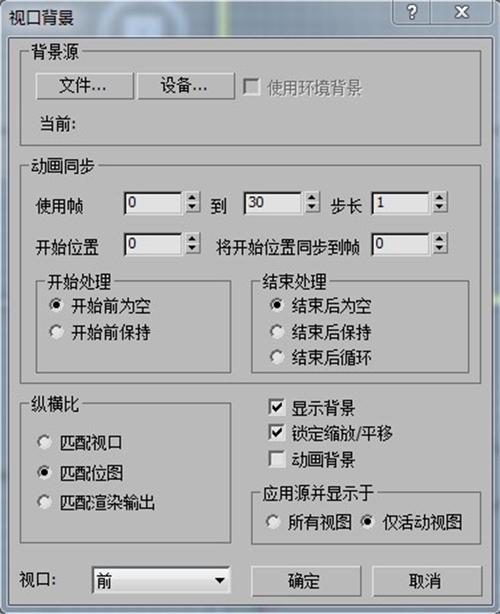
步骤一。根据想要导入的背景图片大小。新建一个同等大小的面片。
步骤二。将图片作为贴图材质。贴到这个平面之上。
步骤三。鼠标右键选择物体属性。勾选“show Frozen in Gray”后。选中平面。右键冻结物体。这样就可以在冻结的同时。查看到平面上的贴图了。
步骤四。将平面作为背景使用。建模完成之后。解冻并删除。
通过以上的四个步骤。各位明白了3dmax视口背景应该怎么缩放了吗?如果不想将图片作为贴图导入的话。先在PS之中。修改到合适的大小。再放入3dmax之中。也是可以解决的方法。各位请自行尝试哦!
更多精选教程文章推荐
以上是由资深渲染大师 小渲 整理编辑的,如果觉得对你有帮助,可以收藏或分享给身边的人
本文标题:缩放3dmax视口背景的操作步骤详解(3dmax2014视口背景怎么缩放)
本文地址:http://www.hszkedu.com/28812.html ,转载请注明来源:云渲染教程网
友情提示:本站内容均为网友发布,并不代表本站立场,如果本站的信息无意侵犯了您的版权,请联系我们及时处理,分享目的仅供大家学习与参考,不代表云渲染农场的立场!
本文地址:http://www.hszkedu.com/28812.html ,转载请注明来源:云渲染教程网
友情提示:本站内容均为网友发布,并不代表本站立场,如果本站的信息无意侵犯了您的版权,请联系我们及时处理,分享目的仅供大家学习与参考,不代表云渲染农场的立场!